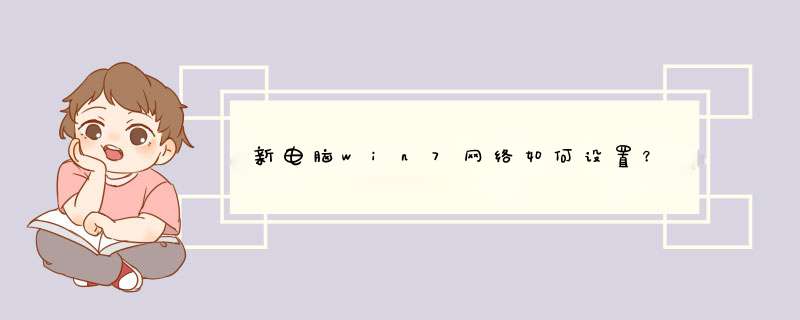
现在Windows 7系统的使用已经相当普遍,用的人多,Windows 7重装的机会就越多,那么对于刚刚重装完的Windows 7系统来说,纯净的系统中,系统优化的问题哪些是我们首要去解决的呢?
针对电脑系统中刚刚安装完毕的纯净系统中,很多用户也许会考虑先去装一些自己所喜欢、习惯使用软件,如QQ、浏览器、播放器等等。其实往往的,全新的Windows 7系统中,有多项系统设置对于用户来说是很关键的,这些设置项在首次被设置完毕了之后,系统将在以后的使用中会避免很多问题的产生。
笔者总结了一下,概括出有五点在Windows 7系统中相对关键,而又很容易被用户所忽略的初始设置项,下面的内容中将和大家一一做分享。
一、Windows 7系统“检查更新”设置
Windows 7系统中“检查更新”设置项对于用户来说是比较关键的,因为刚刚重装完毕的系统相对来说是比较纯净的,但同时也是漏洞更新、补丁数量最少的系统,那么这项设定显得尤为重要了。
为了让系统能够符合更新的需求,我们需要去了解并做一定的设置。方法是在开始中输入搜索“自动更新”如上图,点击搜索到的项。
在重要更新下拉菜单中,选择适合用户使用习惯的项,系统在默认的情况下,会为用户推荐使用“自动安装更新”功能项,建议新系统中暂先保留此项选择。此外还有可供用户自己去选择的人性化设置,用户自己根据需要选择即可。
二、用户账户控制(UAC)
用户在使用Windows 7的过程中,在打开一些程序的时候,有时会d出一个暗背景,一个高亮对话框询问用户是否允许执行,您会不会觉得很烦人呢?
其实这些提示是可以通过系统的设置,让它们消失的,但前提就是用户自身也是要确认电脑系统是受到保护的,例如安装了杀毒软件、防火墙等这些。这其实也是微软为什么会设定一个这样的“烦人”提示的原因了,归根到底还是为了用户的系统安全。
开始菜单搜索UAC,出现“更改用户账户控制设置”项之后,点击进入。
在“用户账户控制设置”对话框中,我们看到左边有个三个级别的设定界限,不同的级别,系统对有害程序控制的力度是不一样的。在默认级别的基础上再自行调节降下一级之后,系统就不会暗屏出现对话框询问用户了。
三、手动分配虚拟内存和页面文件大小
记得在Windows 98和Windows XP时代,自己去手动分配虚拟内容和页面文件大小,对于计算机使用来说,效果是较为明显的'。当然,这只是针对于当时所使用的硬件配置--低物理内存的情况下。
那现在在Windows 7系统下,加之目前普遍较高的硬件配置,我们还有必要去对虚拟内存和页面文件大小做调整吗?其实根据各人电脑的用途不一样,对于一些用户来说还是有必要的。
在我的电脑属性面板内选择左边“高级系统设置”,d出系统属性对话框,这是用户便会看到性能设置项,点击设置进入。
在虚拟内存设置对话框中,选择自定义大小栏,这时“初始大小”和“最大值”颜色变化,用户可以去填写。填写这项的标准,一般跟内存差不多大或是内存的1.5倍,如果硬盘吃紧的可以少设置一点,但不能没有。推荐至少1G以上。另外,虚拟内存的读写频率还是比较高的,建议不放在系统盘。
四、转移临时文件存储位置
在Windows 7系统中,临时文件是个吃硬盘大户,读写也比较频繁,一般的建议是用户最好不要放在系统盘,因为随着用户对电脑的频繁使用,系统中会持续性的产生临时文件,在没有通过定期的清理或者优化的情况下,系统盘的空间会越来越小,以至于会不断地影响电脑运行的速度。
其实并不需要很刻意地去使用第三方的系统清理优化程序,通过Windows 7系统自带的设置项,通过简单的修改就可以实现自优化。
我的电脑属性面板,选择“高级系统设置”在系统属性中选择高级,看到高级标签下的“环境变量”项。
在编辑用户变量对话框中,我们看到变量值处是可以进行编辑的部分,这里已经存在原系统默认的临时文件存放地址,我们可以直接将用户和系统的temp和tmp变量都改到另外的路径即可。
五、转移系统用户文件夹
Windows系统中,用户的文件夹会被很多软件设为默认的文件、资料以及档案存储的地方。同时经常玩游戏的用户也会发现吧?这里也是很多游戏存档待的地方。
然而用户的文件夹正好安放的位置就是系统盘,系统一旦重装之后,用户文件夹倘若没有备份,那用户所存的资料就又都没了。考虑到这些,我们可以将它设置到系统盘外的其他地方,这一来即使重装了系统,所有配置、存档资料就都还存在的。
在文档属性中,用户点击选好文档转存的位置,点击设置保存位置即可。
本文小结:
本文中笔者在Windows 7的诸多系统设置中选取了5个推荐的跟大家一起分享。其实对于刚刚重新安装的电脑本身来说,做好使用前的准备是很哟必要的,而本文的5个设置都是与用户息息相关的,每一项都有特定的设定用途,以保障用户能够在接下来的时间中,更轻松、更省心的使用计算机。
1、依次点击【开始】----【控制面板】----【网络和Internet】下面的【查看网络状态和任务】
2、进入网络和共享中心界面后点击【设置新的连接或网络】
3、在选择一个连接选项下面点击【连接到Internet】----【下一步】
4、下一步以后会显示连接到网络上的方式点击【宽带(PPPOE)(R)】
5、输入电信运营商给的用户名和密码。建议勾选【记住此密码】这样下次连接的时候就不需要重新输入密码。
6、点击下一步后就可以连接到网络了。新建宽带连接成功后会在【更改适配器设置】显示一个宽带连接。
7、为了方便可以把宽带连接在桌面上创建一个快捷方式如图:
拓展资料:
宽带连接常见错误代码
1、错误代码:602The port is already open
问题所在:拨号网络由于设备安装错误或正在使用,不能进行连接
解决方法:卸载任何拨号软件,重新安装,并重新驱动调制解调器
2、错误代码:605Cannot set port information
问题所在:拨号网络由于设备安装错误不能设定使用端口
解决方法:卸载任何拨号软件,重新安装,并重新驱动调制解调器
3、错误代码:606The port is not connected
问题所在:拨号网络不能连接所需的设备端口
解决方法:卸载任何拨号软件,重新安装,并重新驱动调制解调器
4、错误代码:608The device does not exist
问题所在:拨号网络连接的设备不存在
解决方法:重新安装调制解调器的驱动程序
5、错误代码:611The route is not available/612 The route is not allocated
问题所在:拨号网络连接路由不正确,可能是ISP服务商的设备出现问题
解决方法:卸载任何拨号软件并重新安装,如果都不管用则致电ISP询问
6、错误代码:617The port or device is already disconnecting
问题所在:拨号网络连接的设备已经断开,线路或调制解调器可能出现故障
解决方法:检查网线,重新安装调制解调器的驱动程序,如没有问题则可能是ISP运营商方面出现故障。
7、错误代码:619
问题所在:与ISP服务器不能建立连接,网卡驱动错误的可能性非常大
解决方法:出现错误619时,ISP运营商出问题的可能性很小,用户首先要检测你的网卡是否正确连接,可以尝试重新安装网卡的驱动程序。其次再检查调制解调器是否有问题,可直接查看其指示灯的状态。
8、错误代码:621Cannot open the phone book file
问题所在:Windows NT或者Windows 2000 Server网络RAS网络组件故障,这个错误通常出现在NT和2000系统中
解决方法:重新安装网卡的驱动程序,如果网卡正常,那很可能是中了病毒,关闭了某项系统服务,建议先杀毒。
9、错误代码:629连接被远程计算机关闭
问题所在:远程计算机没有响应,断开连接
解决方法:重现安装拨号软件,或者安装新版的调制解调器驱动程序
10、错误代码:630
问题所在:ADSL MODEM没有没有响应
解决方法:直接重新安装调制解调器的驱动就可以了,如果不好使就可能是调制解调器出现了物理故障。可以更换一个试一下。
11、错误代码:638请求超时
问题所在:过了很长时间,无法连接到ISP的ADSL接入服务器
解决方法:可能是ISP服务器故障。或者在创建拨号连接时你错误的用户名或电话号码有错误。删除当前的拨号连接,重新建立一个,确保用户名和密码都可用。
12、错误代码:645
问题所在:网卡没有正确响应,网卡故障,或者网卡驱动程序故障
解决方法:检查网卡,重新安装网卡驱动程序
13、错误代码:678没有应答
问题所在:ISP运营商的服务器出现故障,或者调制解调器出现故障。
解决方法:首先查看调制解调器的状态,可以重新启动一次。如果调制解调器没有问题那一定是ISP出现了问题,可个ISP打电话反映当前的情况。
14、错误代码:691
问题所在:输入的用户名和密码不对,无法建立连接
解决方法:出现691的错误时,用户名和密码输入有误的可能性占80%,很少有ISP服务器会出现这样的情况,一般都会直接提示678错误代码。
15、错误代码:738
问题所在:服务器不能分配IP地址
解决方法:ISP服务器出现故障,直接致电ISP询问
欢迎分享,转载请注明来源:内存溢出

 微信扫一扫
微信扫一扫
 支付宝扫一扫
支付宝扫一扫
评论列表(0条)